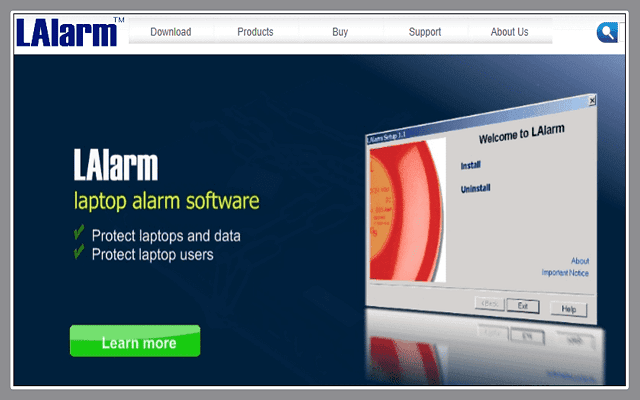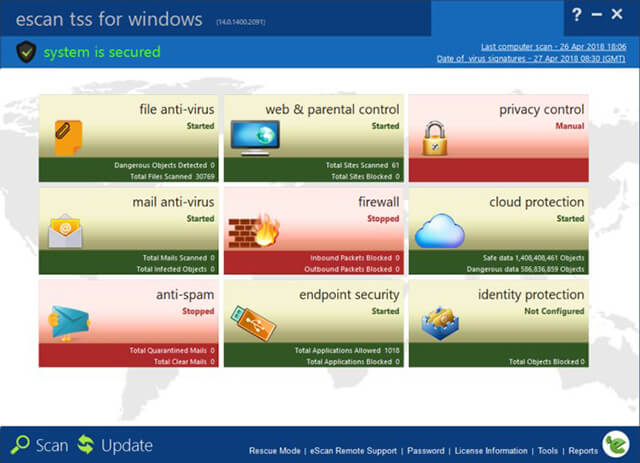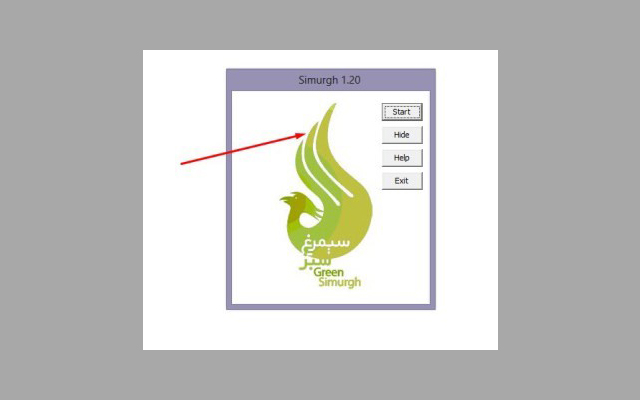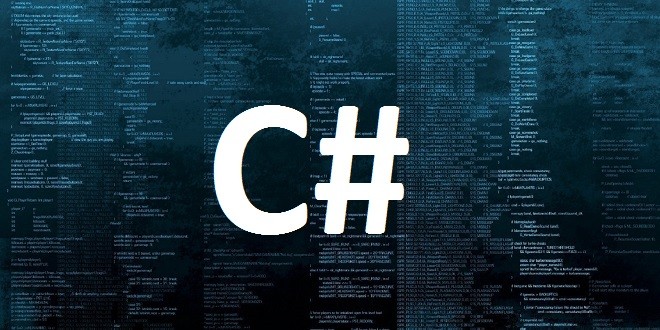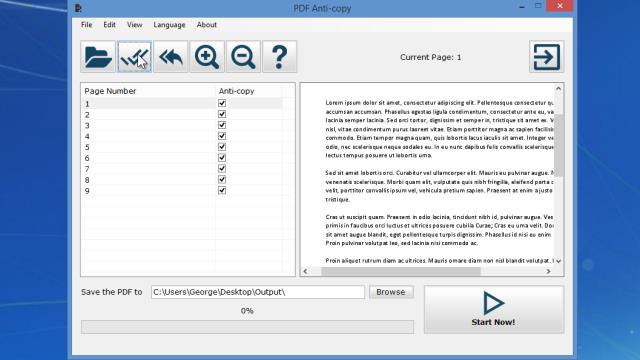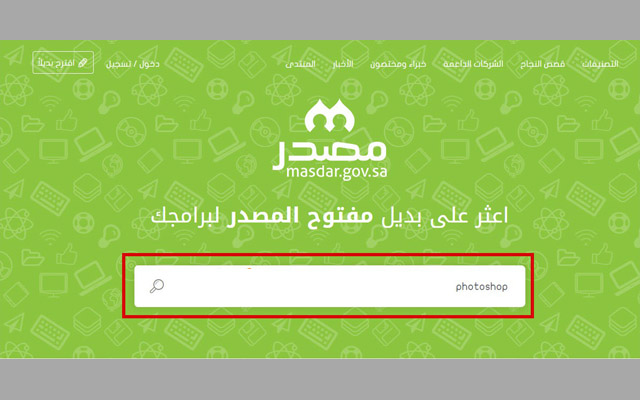طريقة تنزيل برنامج الواتساب WhatsApp على الحاسوب والدردشة مع الاصدقاء واجراء مكالمات معهم
طرح WhatsApp ميزة طال انتظارها اليوم – مكالمات الفيديو والصوت من سطح المكتب. نعم ، يمكنك الآن إجراء مكالمات WhatsApp من جهاز كمبيوتر يعمل بنظام Windows أو Mac. يتضمن هذا كلاً من مكالمات الصوت والفيديو. نظرًا لوباء Covid-19 ، يعمل المزيد والمزيد من الأشخاص أو يدرسون من المنزل ، وفي مثل هذا السيناريو ، سيكون الاتصال عبر WhatsApp من جهاز الكمبيوتر مفيدًا للكثيرين بالتأكيد. في هذه المقالة ، سنخبرك كيف يمكنك إجراء مكالمات WhatsApp من جهاز الكمبيوتر الخاص بك. واصل القراءة
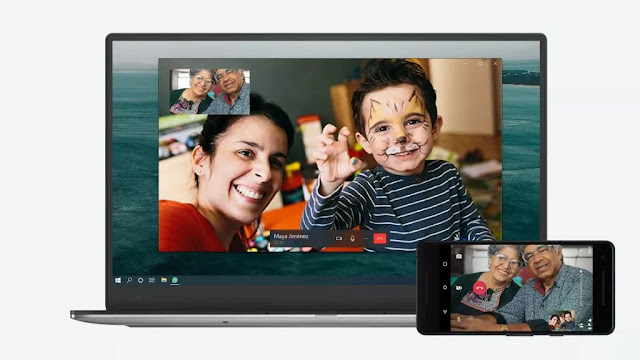
إجراء مكالمات WhatsApp من جهاز الكمبيوتر
الميزة متاحة لتطبيق WhatsApp لسطح المكتب فقط وليس لتطبيق WhatsApp على الويب الذي تفتحه على متصفحك. لذلك ، سوف تحتاج إلى تنزيل تطبيق سطح المكتب أولاً.
قم بتنزيل تطبيق WhatsApp Desktop
من أجل إجراء مكالمات فيديو أو صوتية من جهاز الكمبيوتر الخاص بك ، ستحتاج إلى تنزيل تطبيق WhatsApp لسطح المكتب على الكمبيوتر المحمول أو سطح المكتب. وهو متوفر لإصدار التطبيق 2.2106.10.
هناك طريقتان لتنزيل تطبيق WhatsApp لسطح المكتب على نظامك:
1) انتقل إلى web.whatsapp.com ، وقم بتسجيل الدخول بهاتفك عن طريق مسح رمز الاستجابة السريعة. بعد ذلك ، سترى “WhatsApp متاح لنظام التشغيل Windows” ، انقر فوق “احصل عليه من هنا” لتنزيل التطبيق.
ب) بدلاً من ذلك ، يمكنك الانتقال إلى whatsapp.com ومن الصفحة الرئيسية ، انقر فوق الزر “Mac أو Windows PC” لتنزيله.
قم بتنزيل تطبيق WhatsApp لسطح المكتب
قم بإجراء مكالمات WhatsApp من جهاز الكمبيوتر الخاص بك
بعد التنزيل ، قم بتثبيت تطبيق سطح المكتب على جهاز الكمبيوتر الخاص بك. قم الآن بتسجيل الدخول إلى هذا التطبيق تمامًا كما تفعل على WhatsApp على الويب عن طريق مسح رمز الاستجابة السريعة ضوئيًا. بعد ذلك اتبع الخطوات التالية:
1. افتح تطبيق WhatsApp لسطح المكتب على جهاز الكمبيوتر الخاص بك.
2. توجه إلى دردشة أي جهة اتصال تريد الاتصال بها.
3. في صفحة الدردشة هذه ، سترى الآن أزرار المكالمات الصوتية والمرئية في الشريط أعلاه تمامًا كما تراه على هاتفك.
4. انقر فوق الزر المعني لإجراء مكالمة فيديو أو صوتية من جهاز الكمبيوتر الخاص بك.
تلقي مكالمة WhatsApp من جهاز الكمبيوتر الخاص بك
عندما يتصل بك شخص ما على WhatsApp ، يمكنك أيضًا تلقي مكالمات من جهاز الكمبيوتر الخاص بك. لهذا ، يجب أن تقوم بتسجيل الدخول في تطبيق سطح المكتب.
1. عندما تتلقى مكالمة ، سترى نفس الشاشة التي تراها على الهاتف.
2. انقر على زر “قبول” الأخضر ، وسيتم استقبال المكالمة. يمكنك أيضًا رفض المكالمة بالنقر فوق الزر الأحمر “رفض”.
علاوة على ذلك ، يمكنك أيضًا اختيار تبديل الكاميرا أو الميكروفون بمجرد أن تكون في مكالمة نشطة ، من خلال النقر على قائمة النقاط الثلاث.
ملاحظة: ميزة الاتصال عبر WhatsApp من جهاز الكمبيوتر متاحة حاليًا فقط للمحادثات الفردية ولا يمكنك إجراء مكالمات جماعية من جهاز الكمبيوتر الخاص بك.
إذن ، هذه هي الطريقة التي يمكنك بها إجراء مكالمات WhatsApp من جهاز كمبيوتر. لمزيد من هذه النصائح والحيل ، ترقبوا!